-
小编告诉你电脑扬声器没声音怎么办
- 2017-10-24 13:19:50 来源:windows10系统之家 作者:爱win10
电脑扬声器没声音的情况,也是笔记本的常见使用病况之一,遇到这种情况,大家是否知道怎么做?虽然你在天天用电脑,你真的都了解么?现在系统之家小编就简单介绍一下电脑扬声器没声音怎么解决。
我们有时可能会遇到这样的麻烦自己的电脑没有声音,这个十分糟糕。但是这点小麻烦也用不着去就电脑店维修。当然小编只是给大家分享下,一些软件或者设置造成的没有声音,如果你的硬件出了问题就比较麻烦了,需要去买个声卡换上,下面就是小编给大家展示的电脑扬声器没声音的经验。
电脑扬声器没声音怎么办的解决教程
在电脑右下角检查是否静音,音量是否开启,USB接口是否连接正常,确认后可以开始下面的操作。
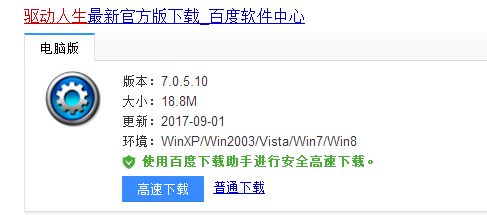
声音系统软件图解1
浏览器下载驱动人生。
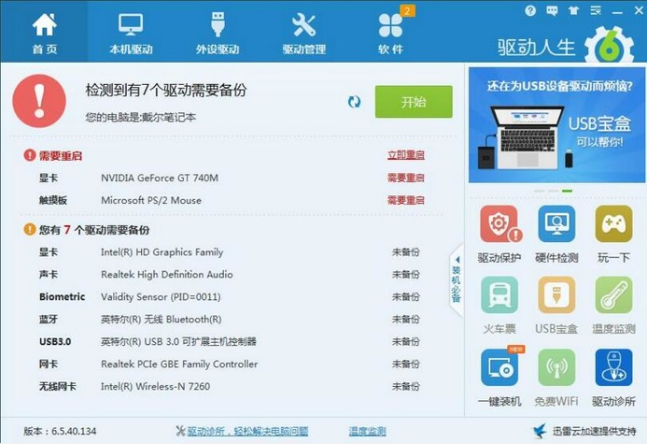
扬声器系统软件图解2
点击进入驱动人生。
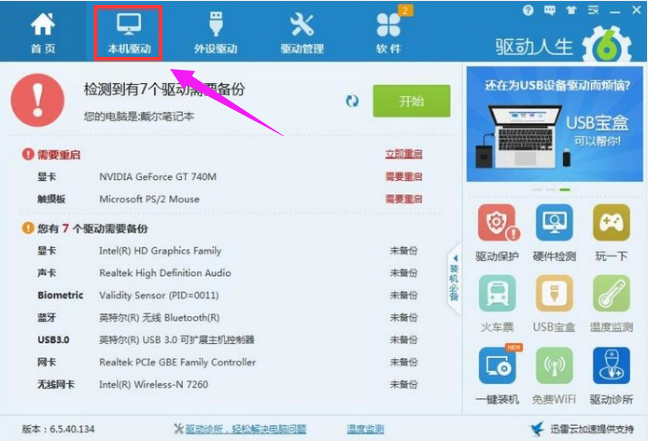
声音系统软件图解3
选择本机驱动并扫描。
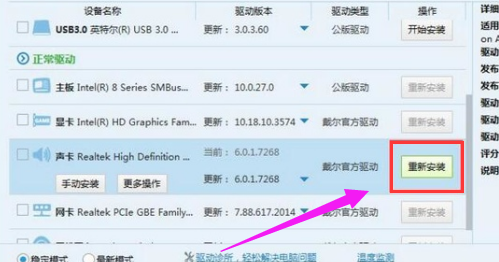
扬声器没声音系统软件图解4
找到声卡驱动,有更新先更新试试,如果没有用,选择重新安装驱动。
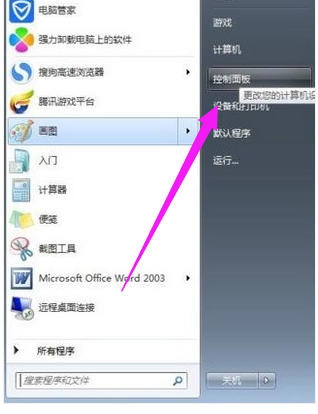
电脑系统软件图解5
接下来再给大家介绍一种使用音频管理器的方法,打开控制面板。
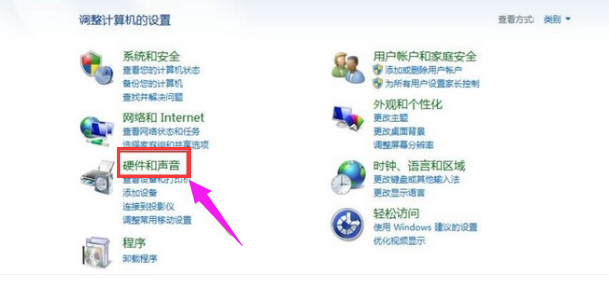
扬声器没声音系统软件图解6
选择硬件和声音。
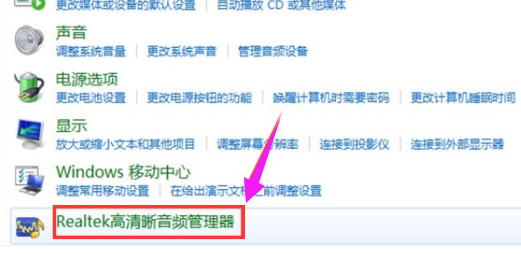
扬声器没声音系统软件图解7
打开Realtek高清晰音频管理器。
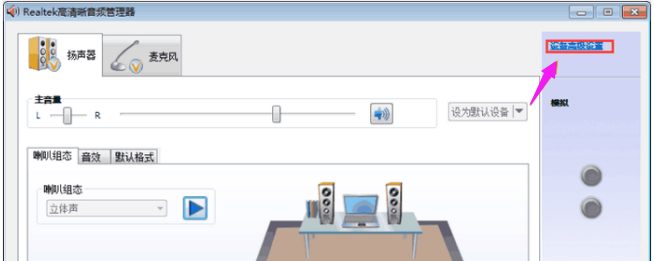
声音系统软件图解8
选择设备高级设置。
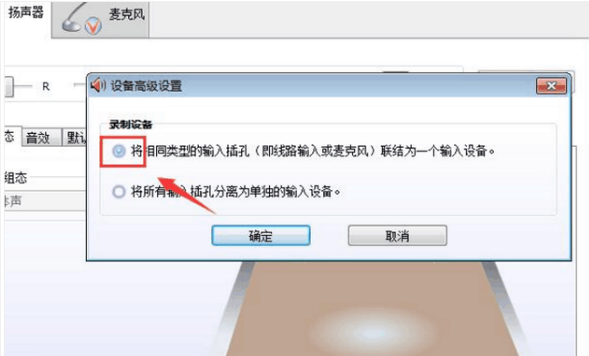
电脑系统软件图解9
在第一个选项前面打上勾。
以上就是电脑扬声器没声音的一些解决的方法,如果还需要其它的解决方法可以在“小白一键重装系统”官网上查找。
猜您喜欢
- 小编告诉你戴尔笔记本黑屏怎么解决..2018-11-24
- 雨林木风win10纯净重装系统教程..2016-11-22
- 之家教您清理1kb快捷方式病毒..2018-10-27
- 系统win7激活图文详解2017-07-26
- 怎么把w8系统降到w7教程分享..2016-09-16
- windows8的电脑蓝屏怎么办呢2016-08-29
相关推荐
- win7联想笔记本重装教程 2016-10-31
- win10怎么设置不用密码登陆呢.. 2016-08-30
- 加密,小编告诉你如何用自带Bitlocker.. 2018-06-07
- 传奇虎360将用12亿美元收购搜狗.. 2013-07-13
- drivers文件夹,小编告诉你drivers文件.. 2018-08-23
- win10镜像文件下载地址 2016-10-03





 系统之家一键重装
系统之家一键重装
 小白重装win10
小白重装win10
 剪报浏览器 v2.5.1.6官方版
剪报浏览器 v2.5.1.6官方版 小白系统Ghost Win7 X86纯净装机版 v1905
小白系统Ghost Win7 X86纯净装机版 v1905 系统之家Ghost Win8专业版系统下载 (64位) v1906
系统之家Ghost Win8专业版系统下载 (64位) v1906 Microsoft office2007简体中文免费版(附激活密钥)
Microsoft office2007简体中文免费版(附激活密钥) BrowseEmAll(多浏览器测试工具) v9.6.3免费版
BrowseEmAll(多浏览器测试工具) v9.6.3免费版 Ghost Win7 雨林木风 64位 旗舰版 V9.1
Ghost Win7 雨林木风 64位 旗舰版 V9.1 雨林木风ghos
雨林木风ghos 深度技术win7
深度技术win7 萝卜家园Ghos
萝卜家园Ghos 最新PPTV绿色
最新PPTV绿色 翼游影视浏览
翼游影视浏览 晨兮SID刷微
晨兮SID刷微 DD浏览器 v1.
DD浏览器 v1. 系统XP界面修
系统XP界面修 热点浏览器 v
热点浏览器 v 系统之家64位
系统之家64位 谷歌浏览器(G
谷歌浏览器(G 粤公网安备 44130202001061号
粤公网安备 44130202001061号